La traducción de voz móvil en tiempo real parece una tecnología futurista. La función, sin embargo, existe desde hace algún tiempo. Google Translate es una de esas aplicaciones capaces de interpretar conversaciones del portugués al inglés (o varios otros idiomas) con solo presionar un botón.
La traducción instantánea puede ser muy útil para establecer chats en vivo con personas de diferentes países. La herramienta también funciona como un aliado en los estudios de quienes están aprendiendo un nuevo idioma.
La aplicación también es capaz de interpretar imágenes, audios aislados e incluso manuscritos. Además, es posible configurar el programa para que funcione incluso sin internet.
Vea lo fácil que es usar Google Translate para hacer traducciones de voz en dispositivos móviles y computadoras:
Cómo traducir por voz en Google Translate en el móvil
Por defecto, la aplicación ya viene instalada en los teléfonos móviles con el sistema operativo de Google. Sin embargo, si no lo tiene en su teléfono, descargue e instale Google Translate en su dispositivo Android o iOS. Entonces simplemente siga los pasos a continuación.
1. Abra el Traductor de Google;
2. En el lado izquierdo de la aplicación, seleccione el idioma que desea traducir. En nuestro ejemplo, optamos por el inglés;
3. A la izquierda, elige el idioma al que quieres traducir. Seleccionamos portugués;
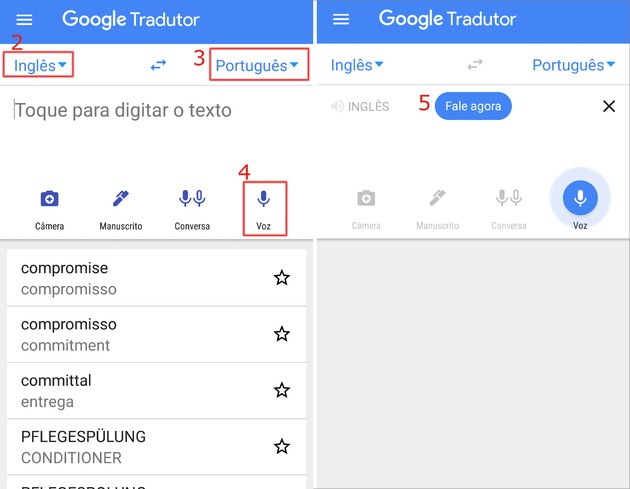
4. Luego toque la opción Voz, representado por el icono del micrófono;
5. Después de que la aplicación emita un pitido, diga la frase que desea traducir. El programa interpretará el contenido en unos segundos;
6. Si desea cambiar los idiomas (en nuestro caso, de portugués a inglés), toque el ícono con dos flechas que apuntan a lados opuestos. Luego simplemente repite el proceso.

Cómo traducir conversaciones en tiempo real en Google Translate en dispositivos móviles
La característica es útil para facilitar el diálogo en vivo entre dos personas que hablan diferentes idiomas.
1. Abra el Traductor de Google;
2. A la izquierda de la aplicación, seleccione el idioma de una de las partes de la conversación;
3. A la derecha, elige el idioma que habla la otra persona que participa en el chat;
4. Luego toque el elemento Hablar, representado por dos micrófonos;
5. En la parte inferior de la pantalla que se abre, se mostrarán tres iconos: uno referente al idioma 1, otro referente al idioma 2 y uno que dice la palabra Automático.
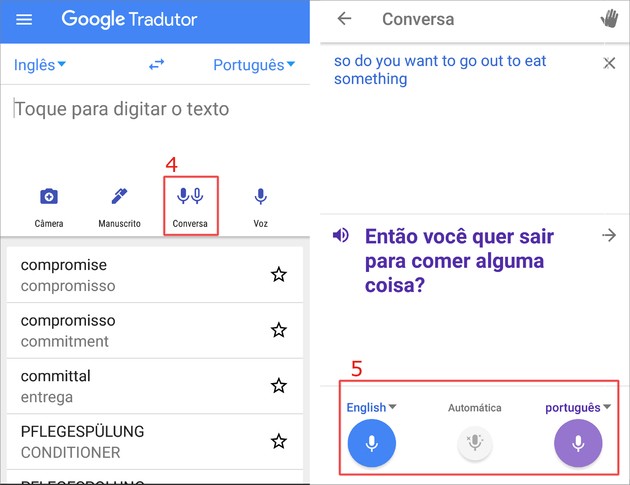
- Los participantes de la conversación pueden elegir tocar el botón de su idioma cuando van a hablar o dejar que la aplicación identifique el idioma hablado seleccionando la opción automático.
6. Elige la alternativa que prefieras y luego empieza a hablar. La app interpretará el contenido, lo traducirá en unos segundos por texto y audio.
Cómo traducir por voz en Google Translate en PC
Google también ofrece una versión en línea de su traductor. Además de textos, la versión web es capaz de interpretar voces de un idioma a otro.
1. Acceda al sitio web de Google Translate en el navegador de su elección;
2. En el lado izquierdo de la pantalla, elige el idioma de entrada, es decir, el que quieres traducir;
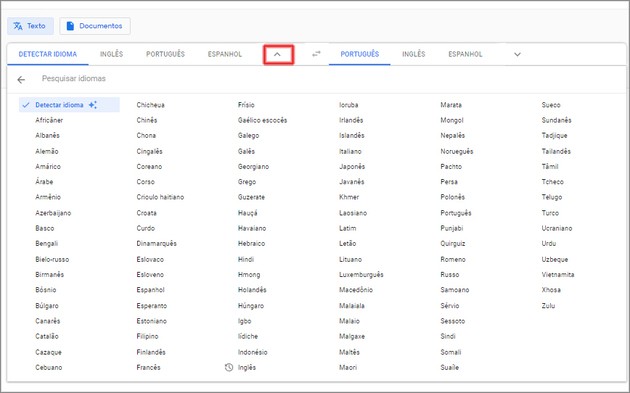
3. Repita el proceso en la ventana izquierda, esta vez para seleccionar el idioma de salida;
4. Luego, toque el ícono del micrófono, ubicado en la esquina inferior izquierda del primer cuadro;
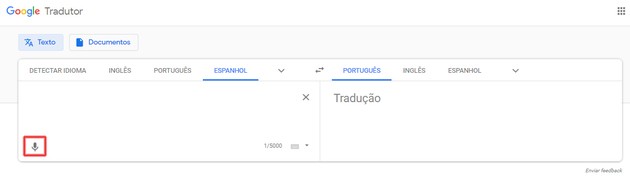
5. En lugar de la imagen del micrófono, aparecerá un círculo rojo. Diga la oración que se traducirá y, al final, haga clic en el círculo rojo;
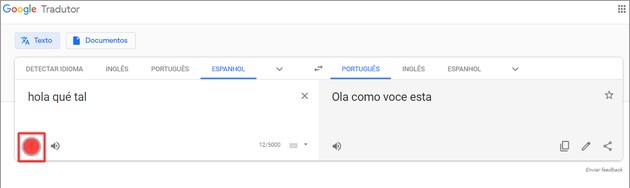
6. La traducción se hará en forma de texto automáticamente.
Otras funciones del Traductor de Google
Además de hacer traducciones de texto y voz, la aplicación de Google también te permite interpretar imágenes (como platos, empaques y fotos). El programa también ofrece la opción de transcribir contenidos de un idioma a otro sin necesidad de estar conectado a internet.
Traducir texto de imagen en Google Translate en dispositivos móviles
1. Abra el Traductor de Google;
2. A la izquierda de la pantalla, seleccione el idioma del contenido que desea traducir;
3. A la derecha, elige el idioma para el que quieres que se haga la transcripción;
4. Luego toque el icono Cámara;
5. Cuando se abra la cámara, encuadre el texto que desea traducir. Dependiendo de los idiomas, el proceso se hará en tiempo real, superponiendo el texto original a la traducción;
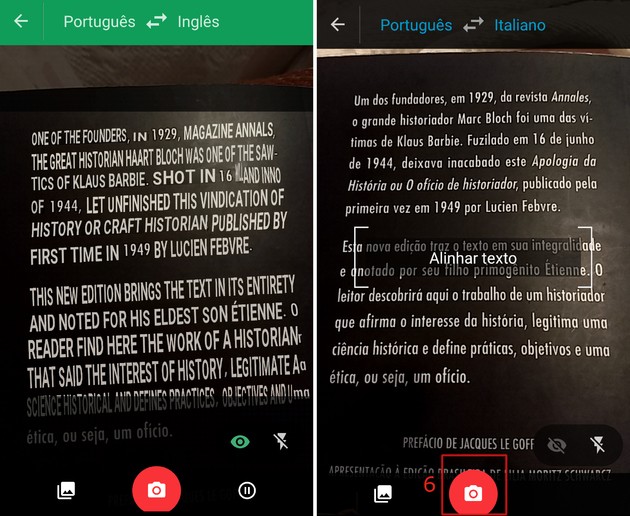
6. Si no sucede simultáneamente, presione el símbolo de la cámara roja para tomar la foto;
7. La aplicación escaneará la imagen. Luego, resalta con tu dedo el área de la foto en la que se encuentra el contenido que quieres interpretar;
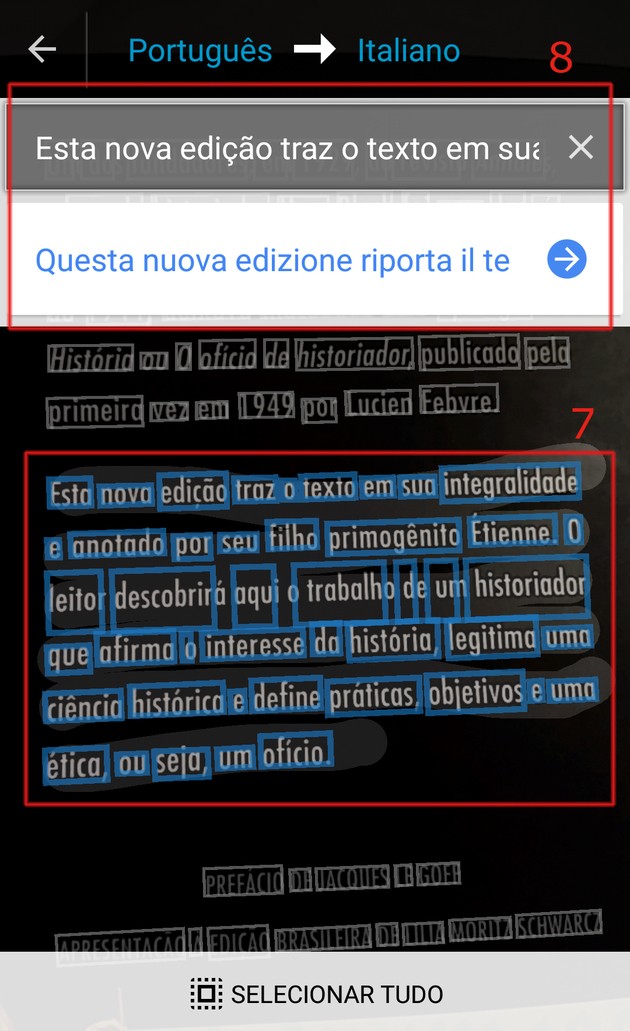
8. La transcripción se realizará y se mostrará en la parte superior de la pantalla. Cuando haya terminado, toque el marco para ver la traducción completa.
Cómo usar Google Translate en modo sin conexión en dispositivos móviles
Para configurar el modo de traducción fuera de línea, el usuario debe tener acceso a Internet. Posteriormente, es posible utilizar la aplicación sin ninguna conexión a la red para interpretar textos e imágenes.
1. Abra el Traductor de Google;
2. Toque el ícono de tres líneas ubicado en la esquina superior izquierda de la aplicación;
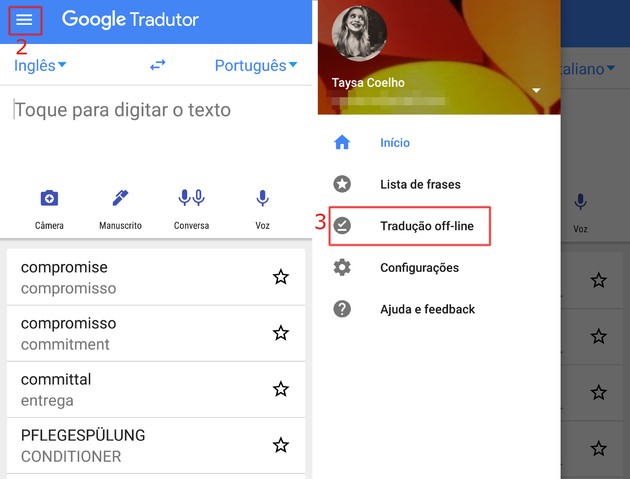
3. Vaya en traducción fuera de línea;
4. Se mostrará una lista de idiomas. Toca los que creas que podrías necesitar cuando no tengas acceso a Internet;
5. Confirma tu selección en descargar y luego la aplicación descargará el paquete de datos;
6. Una vez que se completan las descargas, los idiomas descargados se muestran en la parte superior de la lista. Después de eso, ya es posible usar el programa sin internet.
- Vale la pena mencionar que las funciones solo funcionan con los idiomas que se refieren a los paquetes de datos descargados previamente.
Otras opciones de traductor de voz
Google Translate es solo una de varias aplicaciones de traducción de voz en el mercado. Si el programa no es tu favorito, enumeramos otras opciones disponibles:
- iTranslate Voice (disponible para Android e iOS)
- Reverse (disponible para Android, iOS y versión web)
- Yandex Translate (disponible para Android e iOS)
- SayHi (disponible para Android e iOS)
recomienda:
- Traductor online: las mejores opciones para aprender idiomas
- Aplicaciones de traducción para Android e iOS


























